安装及登录
什么是 BOS 桌面(BOS Browser)
BOS 桌面是由 BOS 官方发布的图形化桌面客户端,支持 Windows 和 Mac 操作系统,提供类似资源管理器的功能,例如文件/文件夹的上传、下载、删除和重命名等操作。本文介绍如何快速安装并登录 BOS Browser,具体功能及使用可查看 BOS 桌面使用指南。
注意:
- 您在 BOS 桌面对资源做的所有修改,都将同步至控制台,包括上传新文件、重命名文件、删除文件和新建文件夹等。 BOS 桌面还支持本地实时同步功能,支持将本地文件夹中的内容自动同步到关联的云端文件夹中,当您本地文件夹中新增文件时,云端文件夹会自动同步新增文件。
- 2023 年 4 月 7 日后 BOS 桌面升级为功能更加丰富的新版本,新旧版本兼容。旧版桌面工具将停止迭代,欢迎使用新版本。
BOS 新版桌面工具下载
| 支持平台 | 操作系统 | 版本(推荐) | 下载地址 |
|---|---|---|---|
| Windows |
|
1.4.15 | 1.4.15-windows.exe |
| macOS | macOS(适用于 Intel 芯片) | 1.4.15 | 1.4.15-mac.dmg |
| macOS(适用于 Apple Silicon 芯片) | 1.4.15 | 1.4.15-arm64.dmg |
BOS 新版桌面工具历史版本下载
| 支持平台 | 操作系统 | 版本 | 下载地址 |
|---|---|---|---|
| Windows |
|
1.4.14 | 1.4.14-windows.exe |
| 1.4.13 | 1.4.13-windows.exe | ||
| 1.4.12 | 1.4.12-windows.exe | ||
| macOS | macOS(适用于 Intel 芯片) | 1.4.14 | 1.4.14-mac.dmg |
| 1.4.13 | 1.4.13-mac.dmg | ||
| 1.4.12 | 1.4.12-mac.dmg | ||
| macOS(适用于 Apple Silicon 芯片) | 1.4.14 | 1.4.14-arm64.dmg | |
| 1.4.13 | 1.4.13-arm64.dmg | ||
| 1.4.12 | 1.4.12-arm64.dmg |
如何登录
说明:以下操作步骤以新版桌面工具为例。
BOS 桌面客户端可以采用两种方式进行登录:
1. AK/SK 方式 。适合用户能获取 AK/SK 的场景,该登录方式可选配置精确的存储桶或者访问文件路径,支持的功能广泛。
2. 文件夹分享链接与提取码方式。适合仅能获取文件夹分享 URL 与提取码的场景,主要支持文件 / 文件夹的批量下载功能。
AK/SK 登录
- AK(Access Key ID)/SK(Secret Access Key)相当于百度智能云为用户分配的用户名和密码,用于对用户的调用行为进行鉴权和认证。在您注册百度智能云账号并成功登录 Console 控制台后, 您可通控制台申请并管理自己的 AK/SK。详细的获取方式,您可以查看获取 AK/SK。
注意:为了你的让您使用更加便捷,提供了保持会话的能力,选择后将为您保留登录的 AK/SK 信息 你无需重复输入密钥信息。为了您的数据安全,请您不要在临时电脑上勾选此功能。
- 访问路径格式为:bos:/bucketname/path/
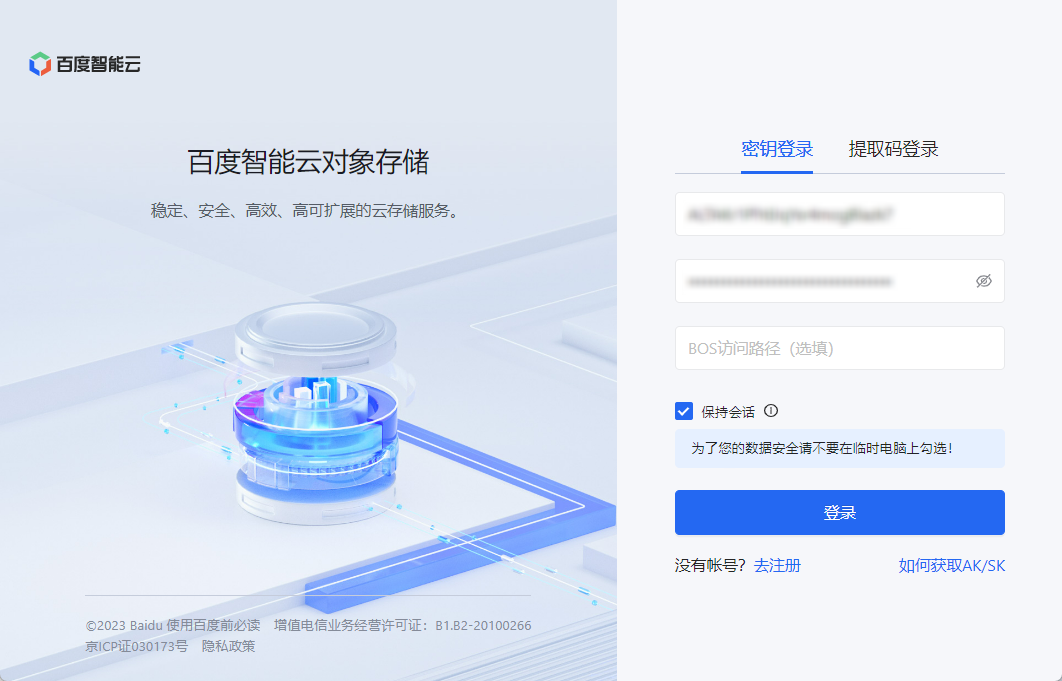
文件夹分享链接登录
- 当您获取到文件夹分享链接与提取码后可使用文件夹分享链接与提取码完成登录。
- 登录后仅可获取该文件夹下文件列表,并可进行批量文件、文件夹下载。
注意:登录前请注意链接和提取码的有效性,若过期,请重新生成链接及提取码后登录。
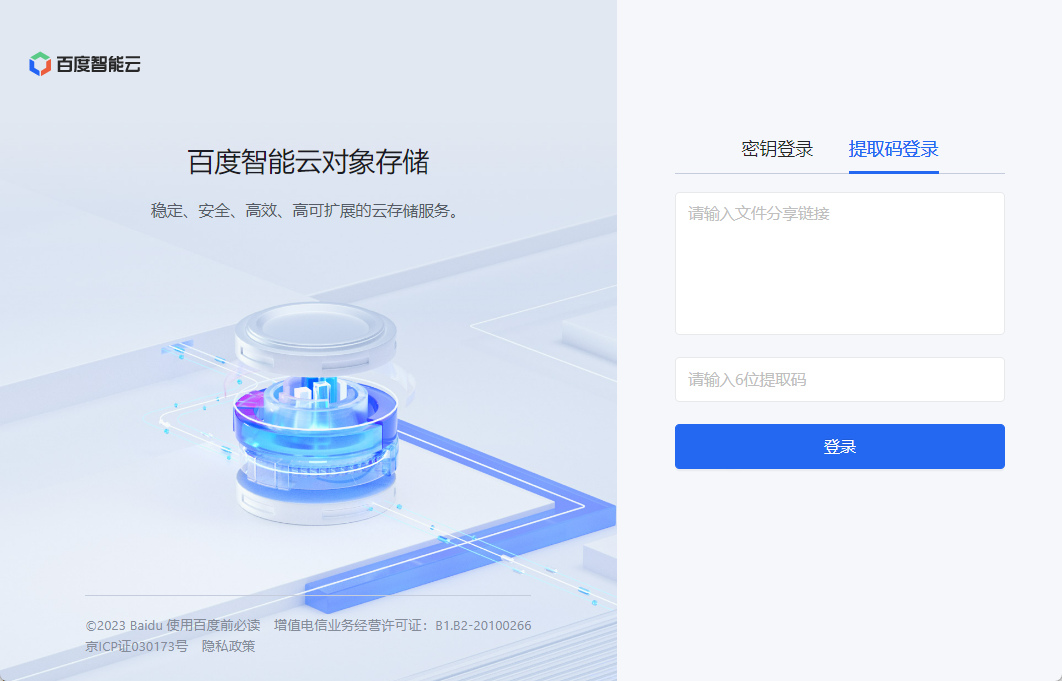
退出登录
- 当您需要切换登录密钥或者登录方式时,可以先退出登录后,切换登录方式,或者更新登录信息。
- 您可在应用设置->关于中点击【退出登录】退出当前账号。
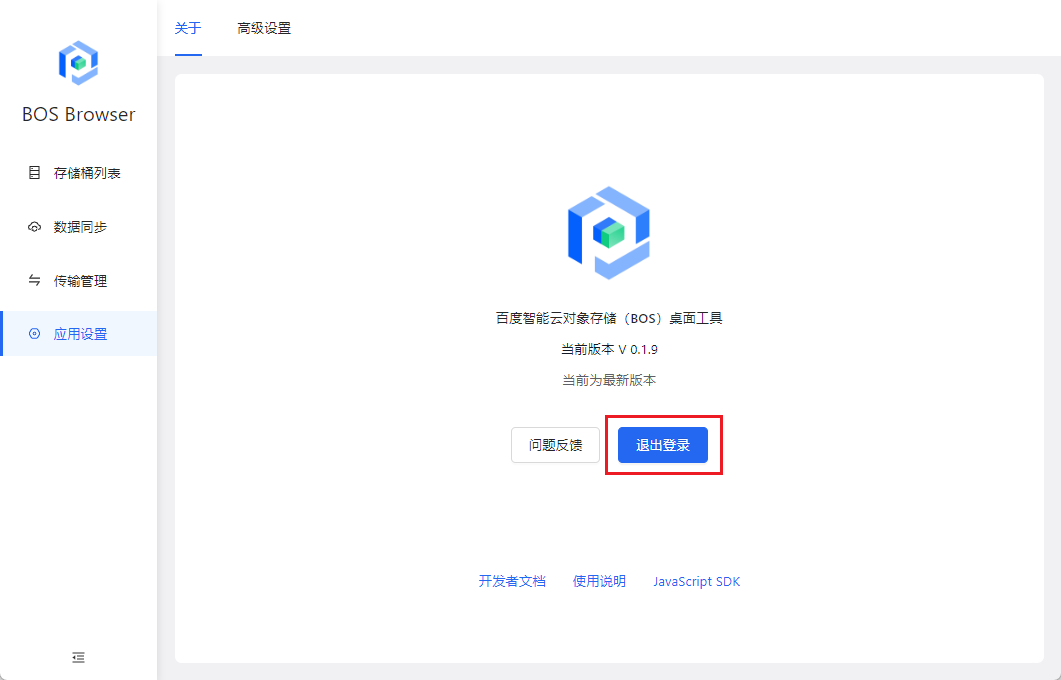
常见问题
-
MacOS打开应用程序报错:bos-browser已经损坏修复: 在终端中执行
sudo spctl --master-disable,随后输入管理员密码即可。如依然提示损坏可在终端中执行sudo xattr -r -d com.apple.quarantine /Applications/bos-browser.app来移除应用程序的保护标志,请确认将/Applications/bos-browser.app更改为当前桌面工具的安装路径。 -
子用户登录时被系统拒绝访问?
修复:需要在多用户管理中,给子用户创建授权策略,给子用户授予“ListBuckets“权限。策略内容 demo 如下:
1{
2 "id": "policy_af6c3c62c1da432497b1fdc0d82bca12",
3 "version": "v1",
4 "accessControlList": [
5 {
6 "service": "bce:bos",
7 "region": "*",
8 "resource": [
9 "bucket-name",
10 "bucket-name/*"
11 ],
12 "effect": "Allow",
13 "permission": [
14 "*"
15 ]
16 },
17 {
18 "service": "bce:bos",
19 "region": "*",
20 "resource": [
21 "*"
22 ],
23 "effect": "Allow",
24 "permission": [
25 "ListBuckets"
26 ]
27 }
28 ]
29}意见反馈
如果您对 BOS 桌面有任何使用上的意见和建议,欢迎您通过以下方式联系我们。
